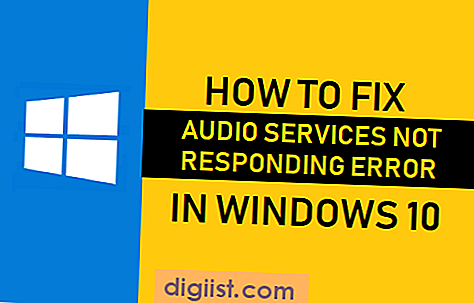Het is niet nodig om een Outlook-, Live- of Hotmail-account te hebben om een Microsoft-account te maken. U vindt hieronder de stappen om een Microsoft-account te maken met Gmail.

Maak een Microsoft-account met Gmail
Omdat Windows een Microsoft-product is, gaan de meeste mensen ervan uit dat een Outlook, Hotmail of ander Microsoft-gerelateerd e-mailadres vereist is om een Microsoft-account te maken.
Microsoft-accounts kunnen echter met vrijwel elk e-mailadres worden gemaakt. Het enige dat nodig is om een Microsoft-account te maken, is een geldig e-mailadres dat van u is.
Als u Gmail gebruikt om een Microsoft-account te maken, krijgt u dezelfde rechten als het gebruik van Outlook-, Hotmail- of Live.com-e-mailaccounts.
U kunt met Gmail inloggen op uw computer, aankopen doen en apps downloaden van de Windows Store.
1. Maak een Microsoft-account met Gmail op een nieuwe computer
U kunt een Microsoft-account maken met Gmail tijdens het installatieproces van uw nieuwe computer en ook tijdens het opnieuw installeren van Windows 10 op een bestaande computer (na het verwijderen van alle gegevens)
1. Druk op de aan / uit-knop om uw computer te starten.
2. Volg gewoon de instructies op het scherm om uw computer in te stellen, totdat u bij het scherm "Aanmelden met Microsoft" komt. Voer uw Gmail-adres in en klik op Account aanmaken.

3. Vervolgens wordt u gevraagd een wachtwoord in te voeren. Voer uw wachtwoord in (anders dan uw Gmail-accountwachtwoord) en druk op Enter op het toetsenbord van uw computer.

4. Volg de volgende instructies om de installatie van uw Windows 10-computer te voltooien.
Nadat uw computer is ingesteld, kunt u zich aanmelden bij de computer en aankopen doen in de Windows Store met uw Gmail-account.
2. Maak een Microsoft-account met Gmail op een bestaande computer
Volg de onderstaande stappen om een Microsoft-account te maken met Gmail op uw bestaande computer.
1. Open Instellingen en klik op het pictogram Accounts.

2. Klik in het scherm Accounts op Aanmelden met Microsoft Account in plaats daarvan Link.

3. Klik in het volgende scherm op Create one! link (laat het veld E-mail leeg)

4. Voer in het volgende scherm uw Gmail-adres in, maak een 8-cijferig wachtwoord (niet uw Gmail-wachtwoord), typ uw land en klik op de knop Volgende.

Belangrijk: klik niet op de link "Een nieuw e-mailadres ophalen", aangezien u zich aanmeldt voor een nieuw e-mailadres van outlook.com.
5. Schakel in het volgende scherm de voor u relevante opties in of uit en klik op de knop Volgende.

6. Voer in het volgende scherm uw oude gebruikersaccountwachtwoord in om uzelf te verifiëren (een laatste keer) en klik op Volgende. In sommige gevallen wordt u mogelijk gevraagd uw Gmail-adres te verifiëren door een verificatiecode in te voeren (zie onderstaande afbeelding).

7. Klik in het scherm "Een pincode instellen" op Deze stap overslaan en hiermee wordt het proces voor het maken van een Microsoft-account met Gmail voltooid.

Hierna kunt u zich aanmelden bij uw computer en apps downloaden vanuit de Windows store met uw Gmail-account.